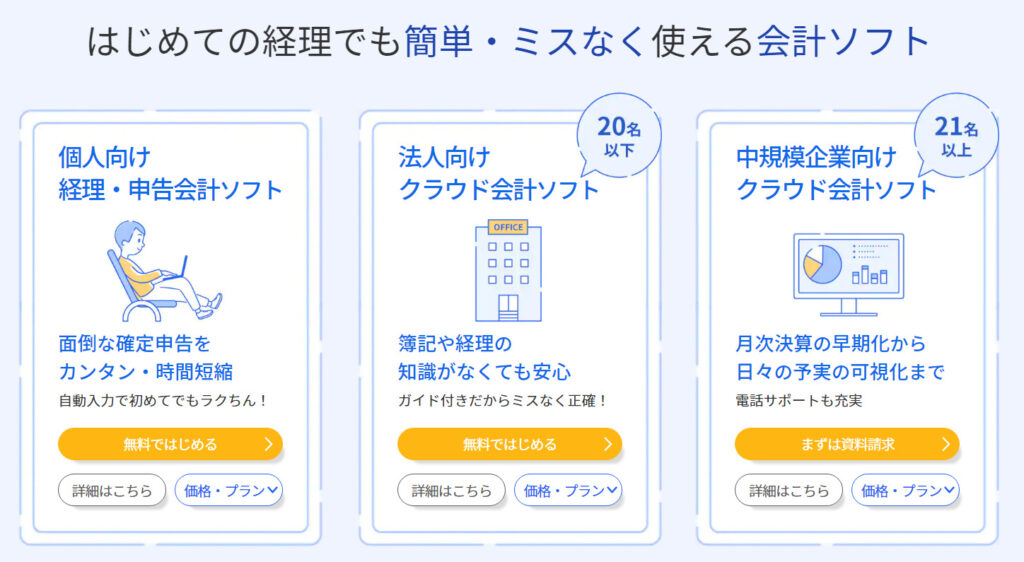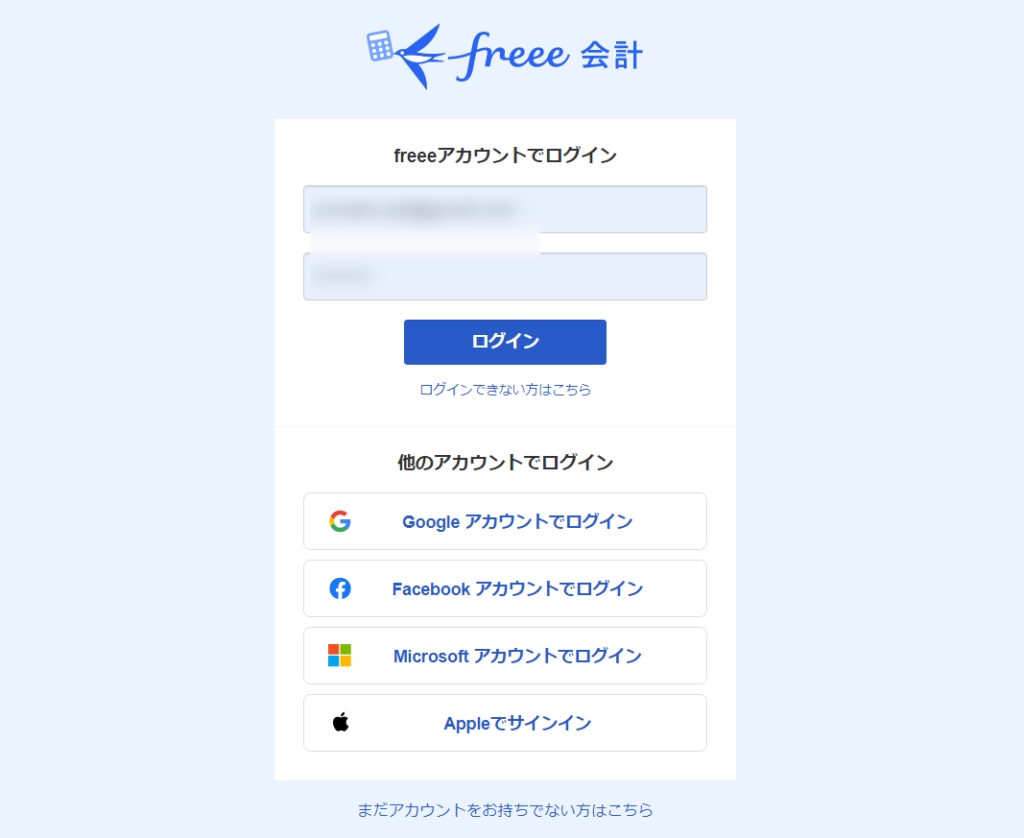確定申告書の作成・出力で選ばれている会計freeeですが、実は請求書の作成もできることをご存じですか?
会計freeeとは有料で利用できる会計ソフト、2027年には利用事業者数100万を超え、アプリレビューも35,000件以上のうえに評価点数も4.5点と選ばれているソフトでもあります。
請求書を作成する方法は複数ありますが、筆者は会計freeeが最も便利と感じており、個人事業主・法人それぞれでfreeeを活用しています。今回はそんな会計freeeでできる請求書の作り方を詳しく解説します。
請求書作成方法の他にも、会計freeeの概要やメリット・デメリット、請求書送付方法・注意点まで網羅していますので是非参考にされてください。
会計freeeとは?
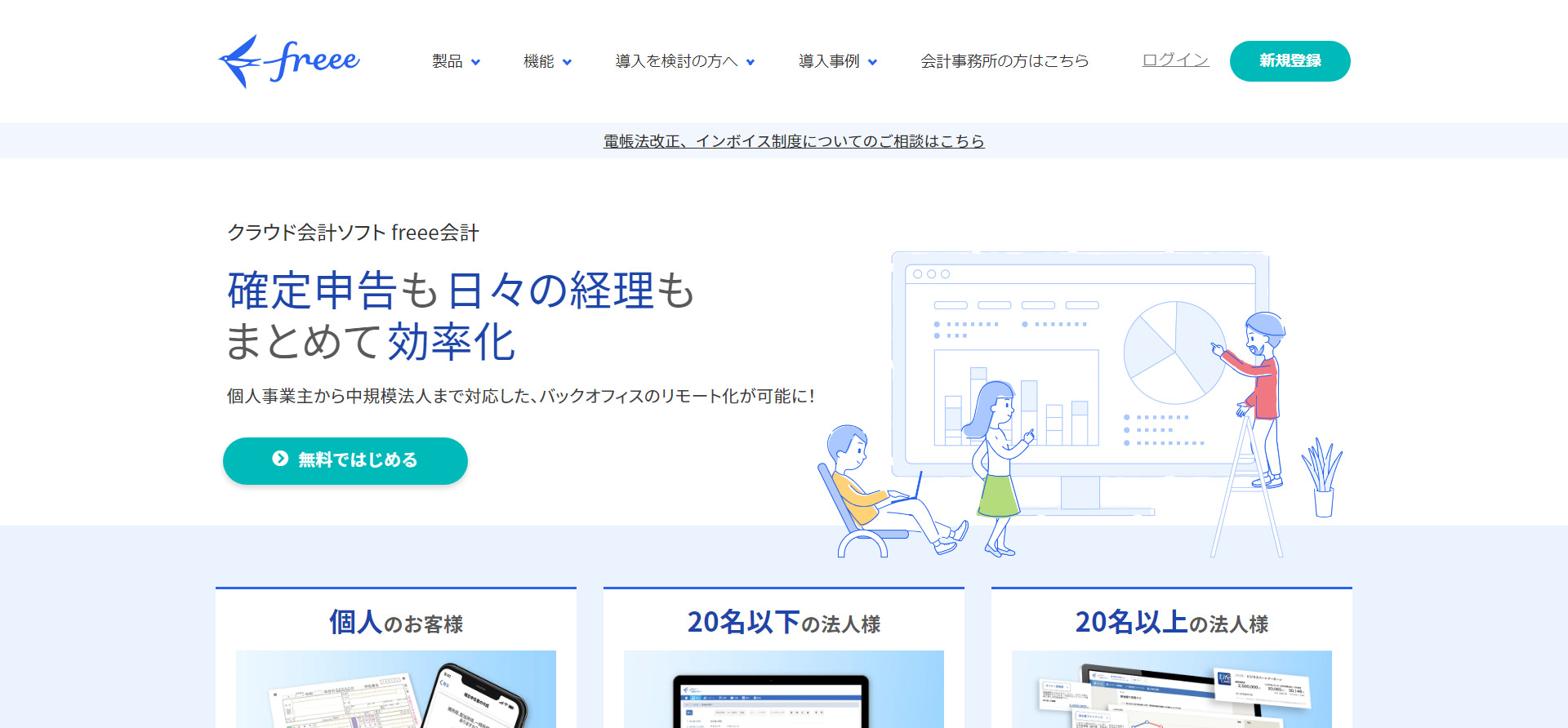
会計freeeは次世代型クラウド会計ソフトで、クラウド会計ソフトシェアNo.1の選ばれている会計ソフトです。
個人事業主・20名以下の法人・21名以上の中規模企業向けのプランと分かれており、幅広い層が使いやすい特徴があります。
「自分だけでできる簡単な会計ソフトないかな?」
「あんまり時間がかからない会計ソフトを探している」
「簿記や経理の知識がなくても使える会計ソフトが良いな」
このような要望に応えられるのが会計freeeです。
自分でやる分、経費削減にも繋がるので「できるだけコスパよく事業をまわしていきたい」方は是非チェックしておきたいソフトとも言えるでしょう。
会計freeeは誰でも簡単に扱えて時短になる
会計freeeの口コミには、「簡単」「便利」といった言葉がよく見られます。
それは、会計freeeには以下の特徴があるためです。
- 請求書は会計ソフトの収支に自動取り込みが可能
- 銀行口座・クレジットカードをインターネットバンキング・Webサービスから自動取得
- レシート・請求書はモバイルアプリまたはスキャナで取り込める
- 収入・支出を項目ごとに入力可能
- 【個人事業主】質問に回答するだけで決算書・確定申告作成
- 【法人】決算書を簡単作成・内容を申告ソフトと連携
会計ソフトを利用しない場合、項目を入力するだけでもひと手間です。
しかし、会計freeeなら項目を選んで入力するだけで勝手に仕分けしてくれるので時短にもなります。
情報を渡したらそのまままとめてくれるので、難しい専門的な知識もいらないですし、できるだけ自分で楽に・早く・安く決算書・確定申告書を作りたい人・事業におすすめできるサービスです。
会計freeeのプラン
| スターター | スタンダード | プレミアム | |
|---|---|---|---|
| 年払い | 11,760円/年 (月換算980円) | 23,760円/年 (月換算1,980円) | 39,800円/年 (月換算3,316円) |
| 月払い | 1,180円 | 2,380円 | – |
| できること | 確定申告書の作成・出力 銀行口座・クレジットカードとの同期 請求書作成 領収書の写真から仕訳データ自動取得(月5枚まで) メール・チャットサポート | 確定申告書の作成・出力 銀行口座・クレジットカードとの同期 請求書作成 領収書の写真から仕訳データ自動取得 消費税申告 月次推移/資金繰り/売掛/買掛レポート メール・チャットサポート(優先対応) | 確定申告書の作成・出力 銀行口座・クレジットカードとの同期 請求書作成 領収書の写真から仕訳データ自動取得 消費税申告 月次推移/資金繰り/売掛/買掛レポート メール・チャットサポート(優先対応) 電話サポート データ移行代行サービス 税務調査サポート補償 |
会計freeeには3つのプランがあります。
スターターは個人事業主や確定申告書の作成など確定申告だけ済ませたい方向け、スタンダードは経理のための基本プラン、プレミアムは充実のサポート付きがいい人・事業におすすめです。
年払いの方が安いので、できるだけ安くと考えている場合は年払いが良いでしょう。
僕は電話サポートを試してみたくてプレミアムに一度上げたことがありますが、主にはスタンダードの年払いで7年以上利用しており、十分に満足しています。
会計freeeの30日間無料お試し
ただ会計freeeがいくら高評価のソフトであっても使用感を知らないまま利用を始めるのは不安ですよね。
そんな時は、会計freeeの30日間無料お試しを利用してみてください。
30日間無料お試しでは、実際に会計freeeを使用してどのように使えるか確かめられますので、会計ソフトを探している方はこちらでまず試してみると良いでしょう。
会計freeeの請求書作成サービスとは?

会計freeeは決算書・確定申告書を簡単に作成できるソフトですが、請求書・見積書・納品書・領収書など各種書類も作成できます。
各書類は日付・取引先の名称・住所などを入力するだけで簡単に作成可能。
更に作成した請求書をメールにPDF添付で送信できるほか、郵送で自分で送るまたは郵送を会計freeeに1通150円で依頼することもできます。
更にこの請求書作成サービスは無料お試し期間でも使えるので、請求書作成のために会計freeeを無料で使ってみるのもアリですね。
会計freeeの請求書作成サービスのメリット、デメリット
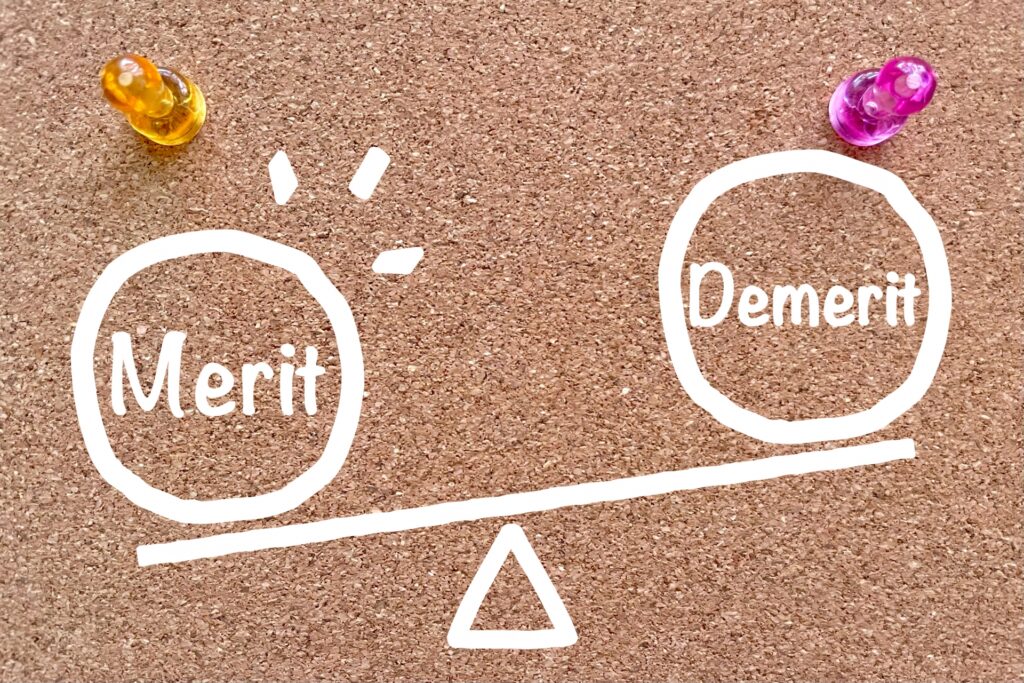
会計freeeの請求書作成にメリットとデメリットは以下になります。
| メリット | デメリット |
| 入力するだけで簡単 無料プランでも作成可能 無料プランでもメール添付や請求書印刷ができる 郵送代行サービスがある 見積書・納品書から請求書に変換 定期請求書を自動作成できる(法人のみ) | デザインがシンプル 請求項目をテンプレ保存できない |
会計freeeは誰でも簡単に作れる請求書作成サービスを導入しているサービスです。
入力するだけで簡単、更に無料プランでも請求書が作成できて、更にその請求書は実際に取引先に送ることも可能です。
無料プランでも見積書・納品書を作成できるので、そこから請求書に変換することも可能。
無料でできる請求書作成サービスの中でも、操作性も良くわかりやすいので、今すぐ請求書を作る必要がある方などは利用してみるのも手でしょう。
ただ会計freeeの請求書はデザインがシンプルで、請求項目をテンプレート保存できないのが難点です。
請求書もできるだけデザイン性あるものにしたいという方にとってはデメリットになる可能性もありますが、しかし請求書は分かりやすいのが一番。
その意味では会計freeeの請求書はシンプルで見やすいので、管理しやすくわかりやすい請求書を作成するなら会計freeeをおすすめします。
会計freeeの請求書の作り方9ステップ

会計freeeで請求書を作る方法は主に以下の2つです。
- 直接入力
- 見積書・納品書から変換して作る
ここでは会計freeeを今から利用して作ることを想定し、直接入力の方法を解説します。
直接入力での請求書作成は以下の手順を踏んでください。
会計freeeで請求書制作、直接入力の方法
- 会計freeeの「無料ではじめる」ボタンを押してアカウントを作成しログインする
- 会計freeeの管理画面上のタブ設定から事業所の設定を行う
- 会計freeeの管理画面上のタブ「取引」の中から請求書をクリック
- 請求書の作成をクリック
- 取引先を登録・入力
- 売上計上日・日付・振込期日・振込先を設定
- 請求するモノの詳細・数量・単価・金額を設定
- 備考欄に書くことがあれば記入
- 左上にある発行ボタンをクリック
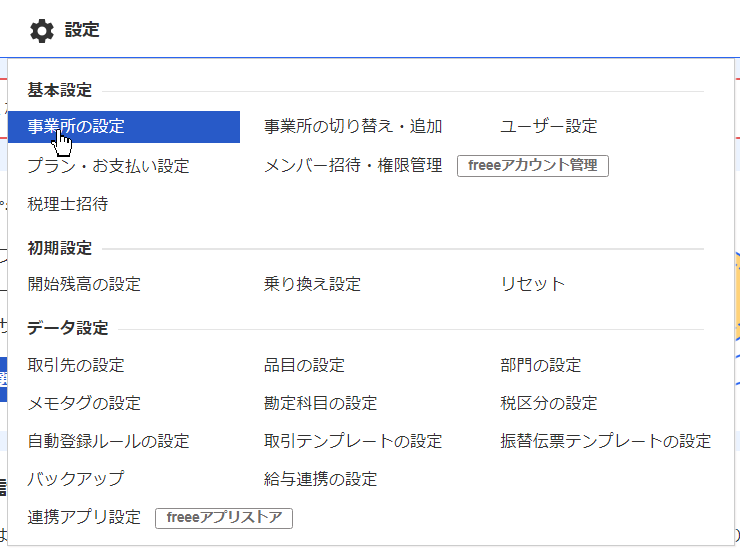
会計freeeの管理画面上部に「設定」があります。
その中に、事業所の設定がありますのでクリックしてください。
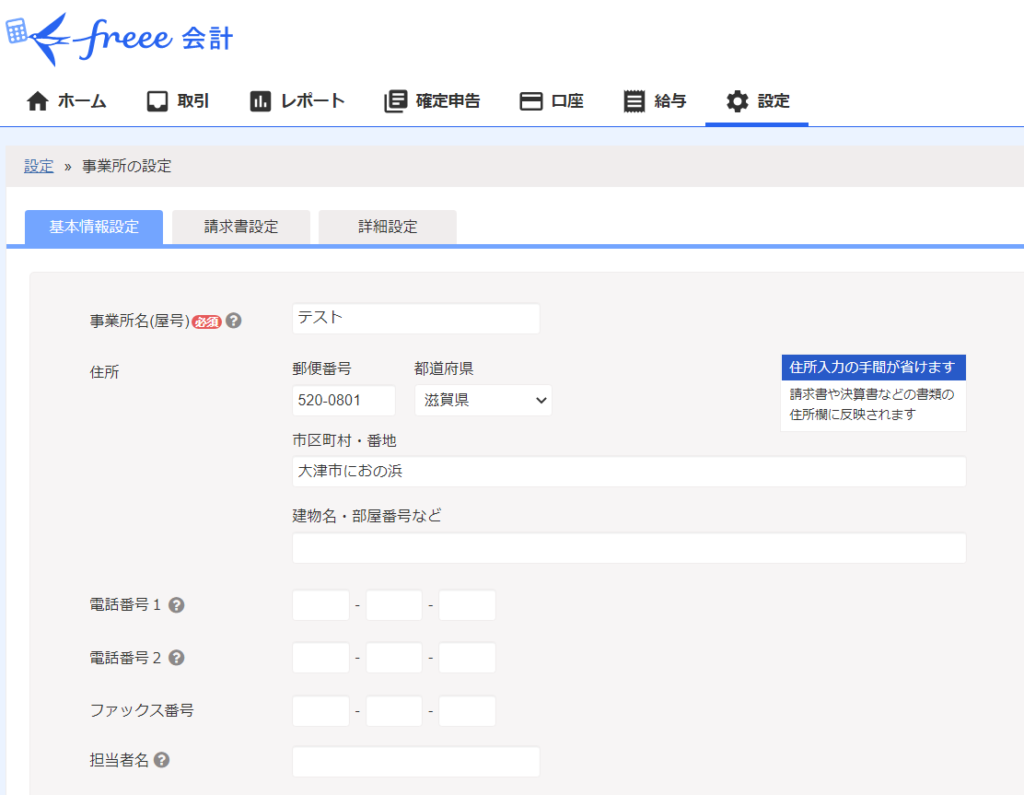
基本情報設定で事業者名(屋号)と住所・電話番号・担当者名などを入力し保存しましょう。
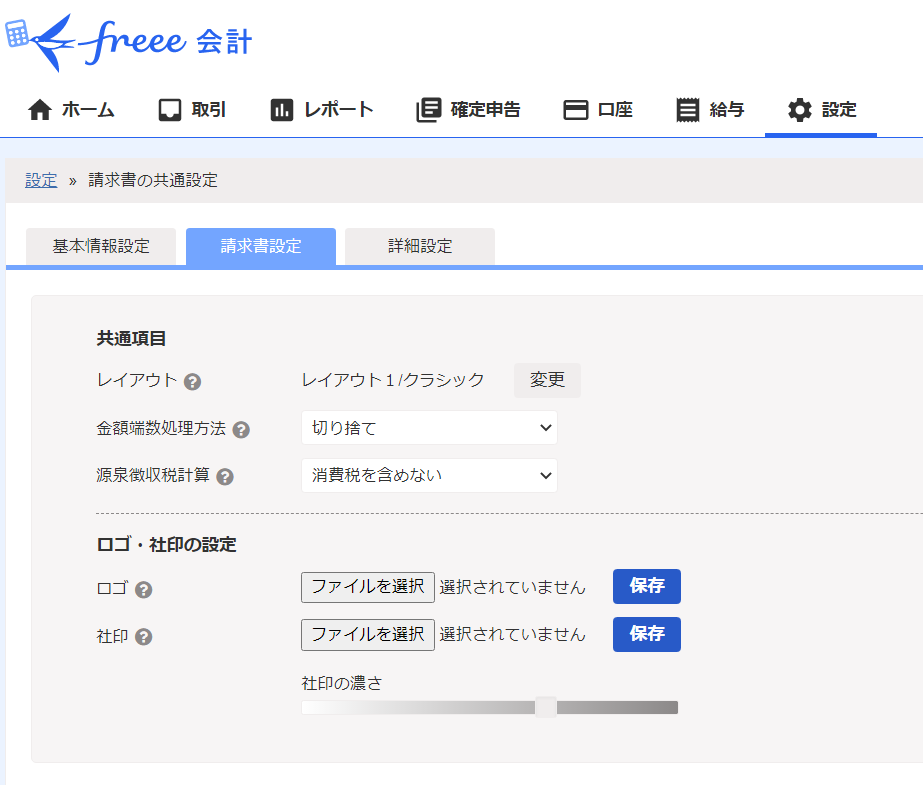
ロゴや社印がある場合は、請求書設定のロゴ・社印に画像をアップロードしてください。
レイアウトでは、6つのデザインから請求書に適用するデザインを選ぶことが可能です。
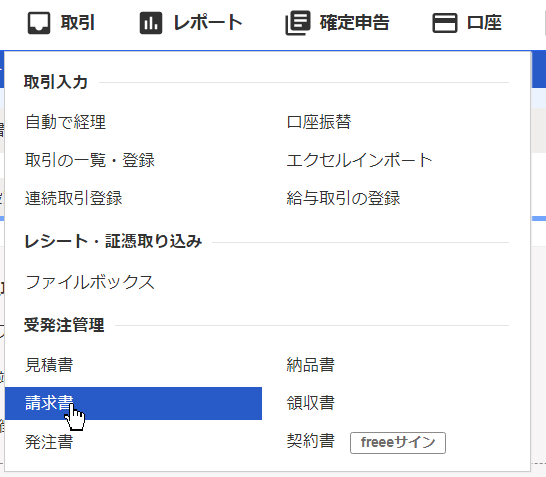
会計freeeの管理画面上タブの取引から請求書をクリックします。
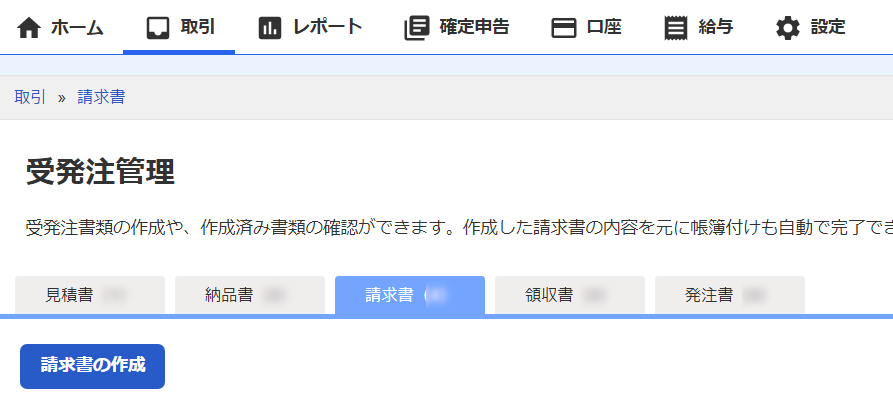
請求書の作成ボタンがありますので、こちらをクリックします。
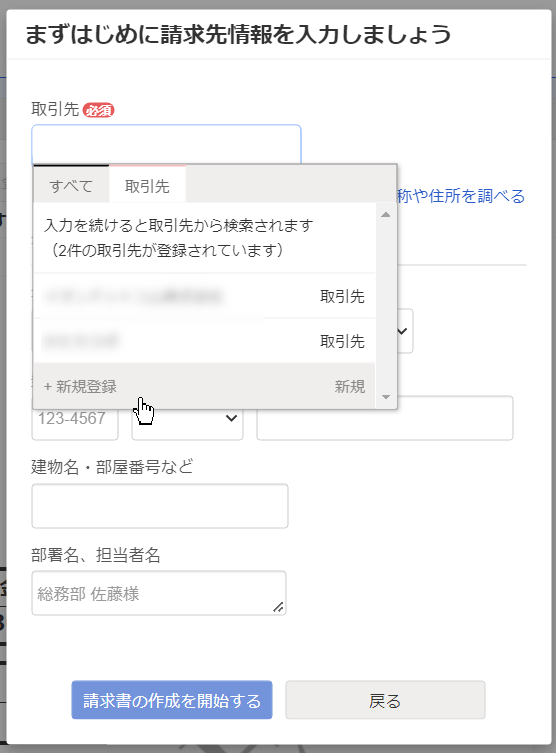
請求書情報を入力するPOPが出てきますので、取引先欄をクリック。
取引先のタブを押して、「+新規登録」をクリックしてください。
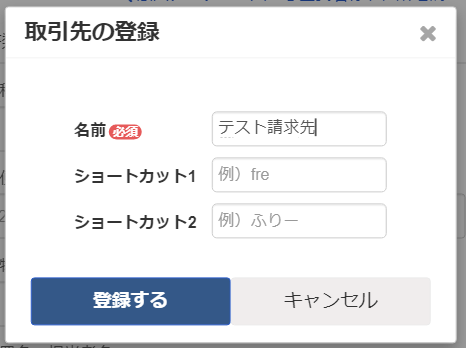
取引先の登録POPが出現しますので、名前を入力し「登録する」を押します。
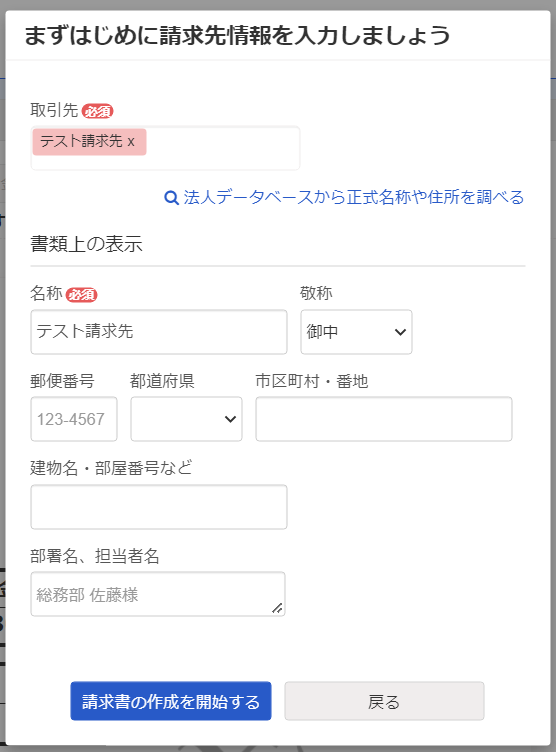
書類上の表示という項目の、住所や部署名・担当者名などを入力した後、「請求書の作成を開始する」をクリックします。
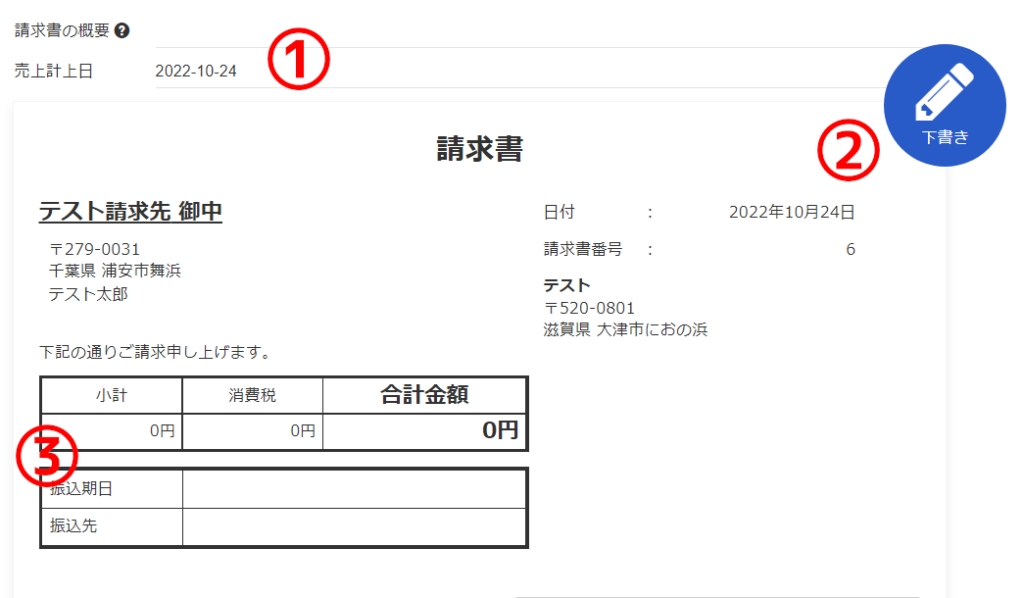
請求書作成画面に入ったら、売り上げ計上日・日付・振込期日の順番に設定します。
振込期日が売り上げ計上日や日付より前になるとエラーが起きますので気を付けましょう。
振込期日の下にある振込先も入力しておきます。
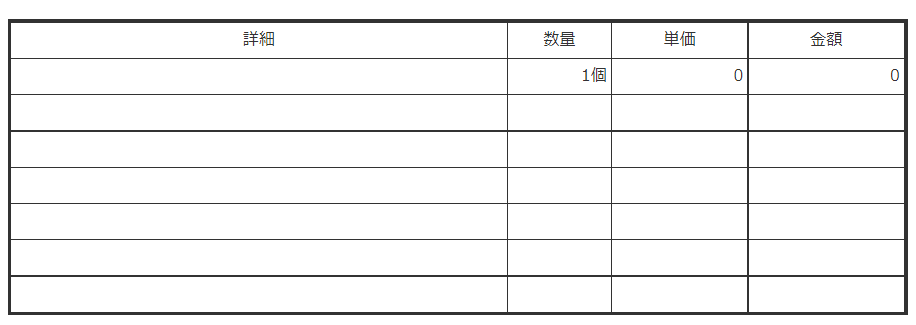
請求書の表の部分をクリックすると、以下のようになります。
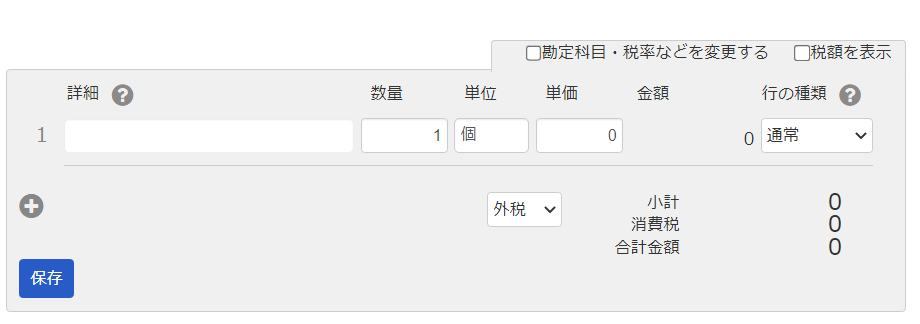
こちらに、請求するモノの詳細・数量・単価・金額を入力して保存を押してください。

下の方に備考欄がありますので、入力することがあれば記入しておきましょう。
振込手数料についてや、お礼を添える場合もあります。
例)恐れ入りますが振込手数料はご負担下さい。
請求書が出来上がったら、左上の「発行」ボタンをクリックして、請求書の作成は完了です。
見積書・納品書から変換して作る
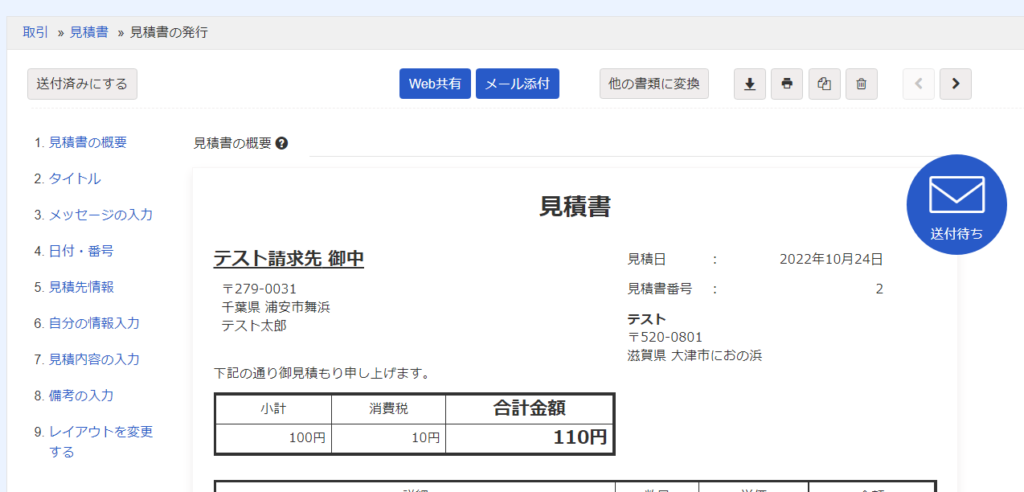
見積書・納品書は管理画面上のタブの取引の中に入っています。
見積書・納品書を請求書作成の手順で行ったら、作った見積書・請求書の上に「他の書類に変換」というものがありますので、こちらをクリックすると簡単に見積書・納品書から請求書に変換できます。
複製もできるので、同じ取引先との複数の作成にも便利です。
会計freeeの請求書の送付方法

会計freeeで作った請求書は、メール添付・印刷して郵送・郵送代行で取引先に送付することができます。
郵送代行はプランに登録(有料プラン)してから使えるようになりますが、そのほかのメール添付・印刷して郵送は無料期間中でも利用できるので、実務で使うことも可能です。
参考までに、作成した請求書を送る手順を紹介します。
メール添付で請求書を送付
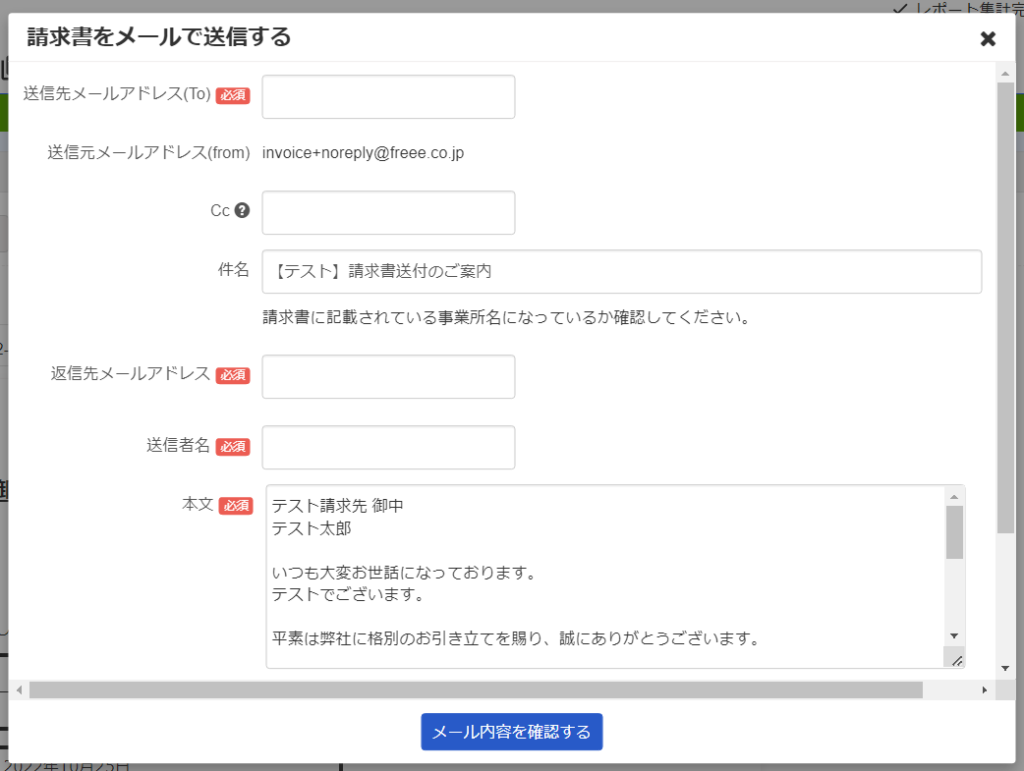
作成した請求書の上の方に、「メール添付」とあります。
そこをクリックすると上記のようなPOPが出現します。
送信先メールアドレス・返信先メールアドレス・送信者名を入力し、本文を確認して問題ないようであれば、そのまま「メール内容を確認する」ボタンを押します。
すると確認画面に移るので、問題ないようであれば「請求書をメールで送信する」をクリックしてください。
印刷して郵送する方法
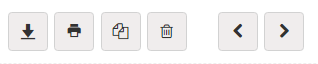
請求書作成画面の右上のほうに、上記のようなアイコンがあります。
こちらのアイコンの左から2番目をクリックすると、PDFのプレビュー画面に移ります。
PDF画面の印刷ボタンを押して印刷し、そのまま封筒に入れて取引先に郵送しましょう。
会計freeeの請求書作成サービスの注意点

会計freeeの請求書作成サービスを利用する際は、以下のことに注意しましょう。
- 郵送代行は有料会員のみのサービス
- 請求先情報を入力する際に、取引先の項目を先に埋めないと作成開始できない
- 売上計上日・日付・振込期日の設定の順番を間違えるとエラーで先に進めないことがある
- メール添付だと会計freeeから添付したことがバレる
郵送代行は上でも何度かお話ししましたが、有料会員のみのサービスになりますので注意しましょう。
また、請求先情報を入力する際に取引先の項目を先に埋めないと請求書の作成開始もできないのでこの点も気を付けたいところです。
売り上げ計上日・日付・振込期日の設定の順番を間違えるとエラーで先に進めないこともありますので、本記事の手順通りに記入することをおすすめします。
ただしエラーが起こっても、エラー内容が見えるので修正は簡単です。ご安心を。
メール添付だと会計freeeからの添付であることがバレてしまいますが、会計freeeはシェア率No.1の会計ソフトなので特に問題はないでしょう。知られたくない場合は、PDFを保存してそちらを自分のメールアドレスから請求先に送付しましょう。
ちなみに、筆者個人としてはPDF保存からの請求先送付を推奨しています。理由は、freeeのメール添付だとファイル名が数字になってしまうためです。一度PDF保存をしてファイル名を “【ご請求書】WEBサイト制作費 ◯◯御中 “などと変更してから送付するほうが丁寧です。
ひと手間はかかりますが、そのひと手間こそクライアントへの気遣いであり、他との差別化にも繋がると言えます。共感いただける方はそのように対応してみてください。
まとめ
今回は会計freeeの請求書作成する方法について詳しくまとめました。
痒いところにも手が届く仕様なので、最初は不安でも簡単に請求書を作成することができます。
無料会員でも請求書作成の他、メール添付やPDF保存などもできます。請求書だけ作成してみたい方にもおすすめです。
無料期間は30日ですが、本契約されるまで自動で支払いが発生することはありません。この点もご安心ください。
もちろん、請求書以外にも使いやすい会計ソフトです。確定申告は個人で稼ぐにあたり切っても切り離せないものです。いずれ必要になるので、30日間無料を活用して、この機会に試してみてくださいね。